小编今天给大家带来的是excel2010曲线拟合的具体方法,下面就和小编一起来学习一下具体的方法吧,希望能够帮助到大家。
方法/步骤
把实验数据输入excel中,两个变量的最好做成两个竖排。
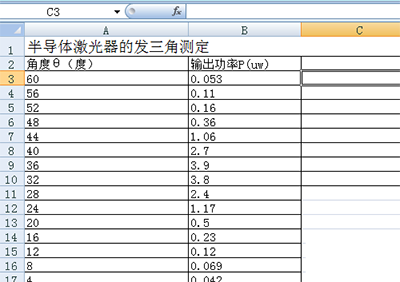
选中所有数据,注意不要把文字也选上了。
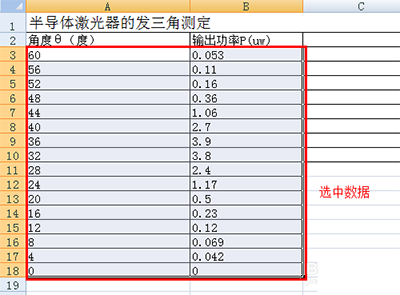
在菜单栏中点“插入”,然后选择“散点图”下面的下拉菜单。
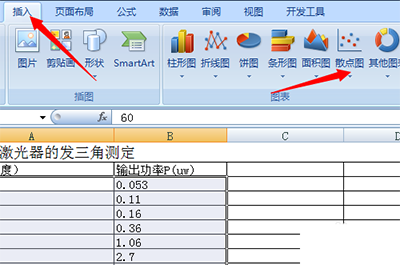
从菜单中选择自己需要的类型,一般选择既有数据点,又有平滑曲线的散点图。
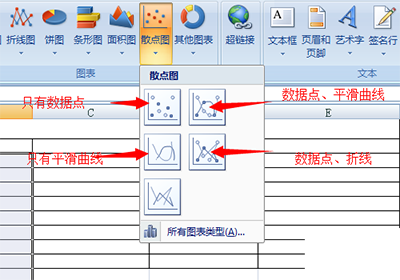
发现生成了图形,但是有一些问题,比如没有坐标轴名称,没有刻度等。
打开菜单中的设计,点图标布局中的下拉菜单。
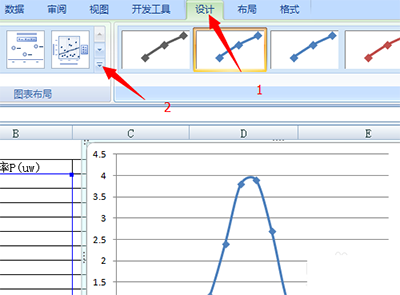
会看到有很多布局类型的图标,选择自己需要的。比如,图中选的布局是常见的有标题,坐标轴名称的。

另外,如果需要线性拟合的,直接选图中所示的布局,这样会直接给出函数表达式及相对误差。

坐标轴还需要设置:用鼠标点击坐标轴附近的区域,右键,选择“设置坐标轴格式”。

在这里可以进行详细地设置。
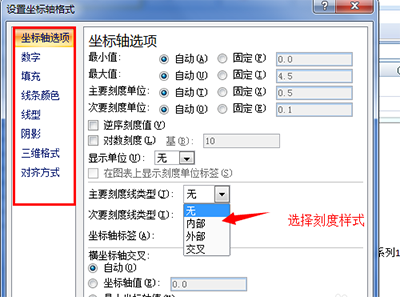
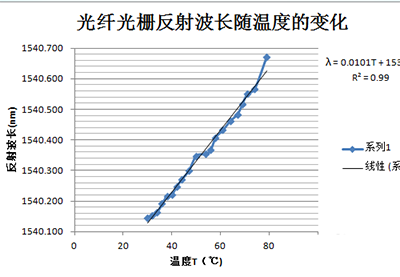
以上就是excel2010曲线拟合的具体方法了,大家都学会了吗?
 天极下载
天极下载



































































 微信电脑版
微信电脑版
 火绒安全软件
火绒安全软件
 腾讯电脑管家
腾讯电脑管家
 向日葵远程控制软件
向日葵远程控制软件
 万步网客户端
万步网客户端
 钉钉电脑版
钉钉电脑版
 自然人电子税务局(扣缴端)
自然人电子税务局(扣缴端)
 微信最新版
微信最新版